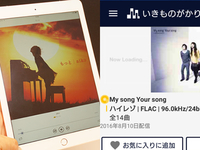<山本敦のAV進化論>第21回
【レビュー】Wi-Fi内蔵SD「Eyefi Mobi」を試す ー デジカメ・スマホ・クラウド連携で写真撮影がさらに便利に
iOS機器の「設定」からWi-Fiをタップすると、リストにEyefiカードのネットワークが表示されるので、こちらを選択してダイレクト接続する。これでカードと端末のペアリングは完了だ。
再びアプリを開いて、カードを装着したカメラで写真を撮っていくと、自動的でアプリの側にデータが転送されていく。Eyefi Mobiカードが対応するファイル形式は静止画がJPEG、動画はAVI/FLV/MOV/MP4/MPG/MTS/WMW。動画はカメラからモバイルアプリへの転送まではできるが、クラウドにはアップロードできない。
Eyefiクラウドのアカウントも作成する。アプリの画面左上にあるメニューアイコンをタップして表示される設定アイコンを選ぶと、一覧の中に「EYEFIクラウド」がある。ここから「クラウドに接続」を選んで新規にユーザー登録を行えば、以後Eyefi Mobiカードからスマホやタブレットに転送された写真は、アプリ経由でクラウドに自動で同期されるようになる。
ユーザーアカウントに紐付けられていて、Eyefi Mobiアプリがインストールされているスマホやタブレットで撮影した写真についても、同じくクラウドに保存されていく。クラウドストレージの容量が無制限というのは、ずいぶん太っ腹だ。
クラウド上の写真はEyfi Mobiアプリからユーザーアカウントに紐付いている他のモバイル端末のアプリ上、あるいはPCのWebアプリから閲覧したりダウンロードもできる。
クラウドに転送されたデジカメ写真はオリジナルのファイルがクラウド上に保存される。モバイル端末にはデバイスの解像度に合わせてリサイズされたデータが同期されるので、端末のストレージ容量をすぐに圧迫せず、安心だ。なお、Eyefiクラウドから同期した写真はオフラインでも閲覧できる。
デジカメで撮って、スマホやタブレットからクラウドにアップする場合は、セルラー回線使用時のデータ使用量を抑えるため、アプリ設定から「WiFi接続時のみアップロード」を選んでおくと良いだろう。
Mobiカードでの写真撮影はもちろんストレスなく機敏に行えるし、iPhone 5sで使ってみた限りではスマホへの転送もテンポ良くスピーディーに行える。
次ページカードと機器のペアリングは1対1でもクラウド利用で利便性大幅向上